So verwenden Sie das BLE-Modul BLE5201
Jul . 2023
NiceRF: Tipps zur Verwendung des BLE-Moduls BLE5201
- Umweltvorbereitung
Hardware: 2 BLE-Module BLE5201
Software: SSCOM-Assistent für das serielle Debuggen
Hinweis: Da der CS-Pin des Moduls standardmäßig hoch ist und der Energiesparmodus aktiv hoch ist, muss der CS-Pin im Voraus heruntergezogen werden, um alle Funktionen des Moduls normal nutzen zu können.
- Automatische Verbindung des BLE-Moduls
Nachdem das Modul eingeschaltet ist, ziehen Sie den SET-Pin nach unten, um in den Konfigurationsmodus zu gelangen. Da das BLE-Modul standardmäßig die Slave-Rolle übernimmt, müssen Sie „AT+ROLE=1“ an eines der Module senden, um es zur Master-Rolle zu wechseln.
Wenn sich beide Module im transparenten Übertragungsmodus befinden, wird die Bluetooth-Verbindung automatisch hergestellt. Nach dem Verbindungsaufbau können Daten transparent übertragen werden.
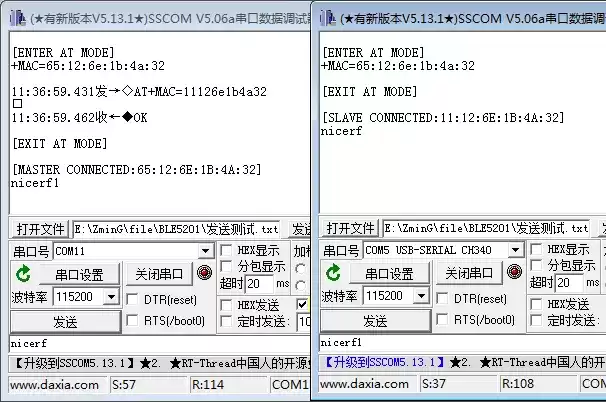
- Manuelle Verbindung des BLE-Moduls
Wenn sich das BLE-Modul im Konfigurationsmodus befindet, befindet es sich im Ruhezustand und führt keine Broadcast- oder Scanvorgänge durch. Zu diesem Zeitpunkt kann die manuelle Verbindung verwendet werden.
Senden Sie den Befehl „AT+SCAN“ an Modul A, um den Scanvorgang zu starten. Modul A scannt und druckt die Geräteinformationen von Modul B.
Senden Sie den Verbindungsaufbaubefehl AT+CONA an Modul A und warten Sie auf den Verbindungsaufbau. Nachdem die Verbindung erfolgreich hergestellt wurde, ziehen Sie den SET-Pin hoch, um den Konfigurationsmodus zu verlassen und mit der transparenten Datenübertragung zu beginnen.
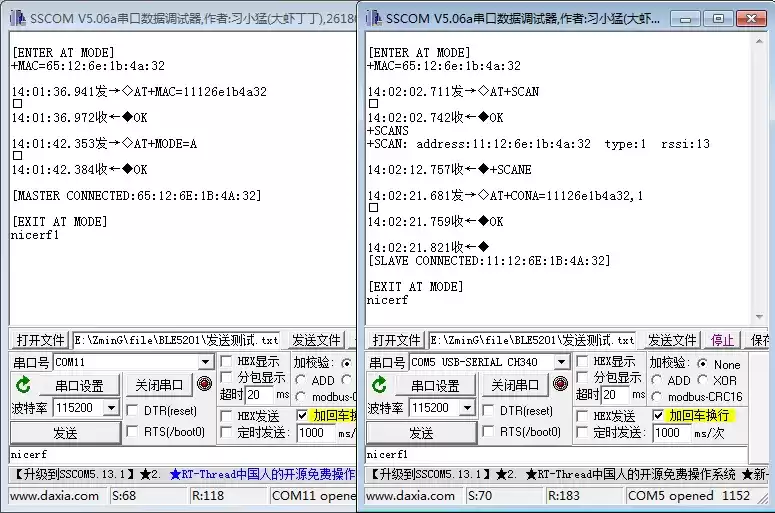
- Trennen Sie die Verbindung des BLE-Moduls
Ziehen Sie den DISC-Pin nach unten oder verwenden Sie den Befehl AT+DISC im Konfigurationsmodus, um die aktuelle Verbindung zu trennen.
Wenn der DISC-Pin weiterhin auf Low gezogen wird, führt das BLE-Modul keine Broadcast- oder Scanvorgänge durch und kann keine Verbindung herstellen, bis der DISC-Pin wieder auf High-Pegel geht.
Verwenden Sie die letztere Methode, um die angegebene Verbindung zu trennen, wenn mehrere Verbindungen vorhanden sind.
Firmware-Upgrade des BLE-Moduls BLE5201
OTA DFU
Öffnen Sie den seriellen Debugging-Assistenten und ziehen Sie den SET-Pin von BLE5201 nach unten, um in den Konfigurationsmodus zu gelangen. Nach dem Senden des Befehls „AT+UPDATE“ antwortet BLE5201 mit „OK\r\n“ und startet das BLE-Modul neu, um in den Upgrade-Modus zu gelangen
Schalten Sie die Bluetooth-Funktion des Mobiltelefons ein, öffnen Sie die EFR Connect-Anwendungssoftware, klicken Sie auf „Browser“, suchen Sie nach dem Gerät, das aktualisiert werden muss, und stellen Sie eine Verbindung her.
(„EFR Connect“-APP kann im Google App Store heruntergeladen werden)
Der feste Broadcast-Name des BLE5201-Moduls im Upgrade-Modus lautet „OTA-BLE5201“. Klicken Sie auf „Verbinden“, um eine Verbindung herzustellen.
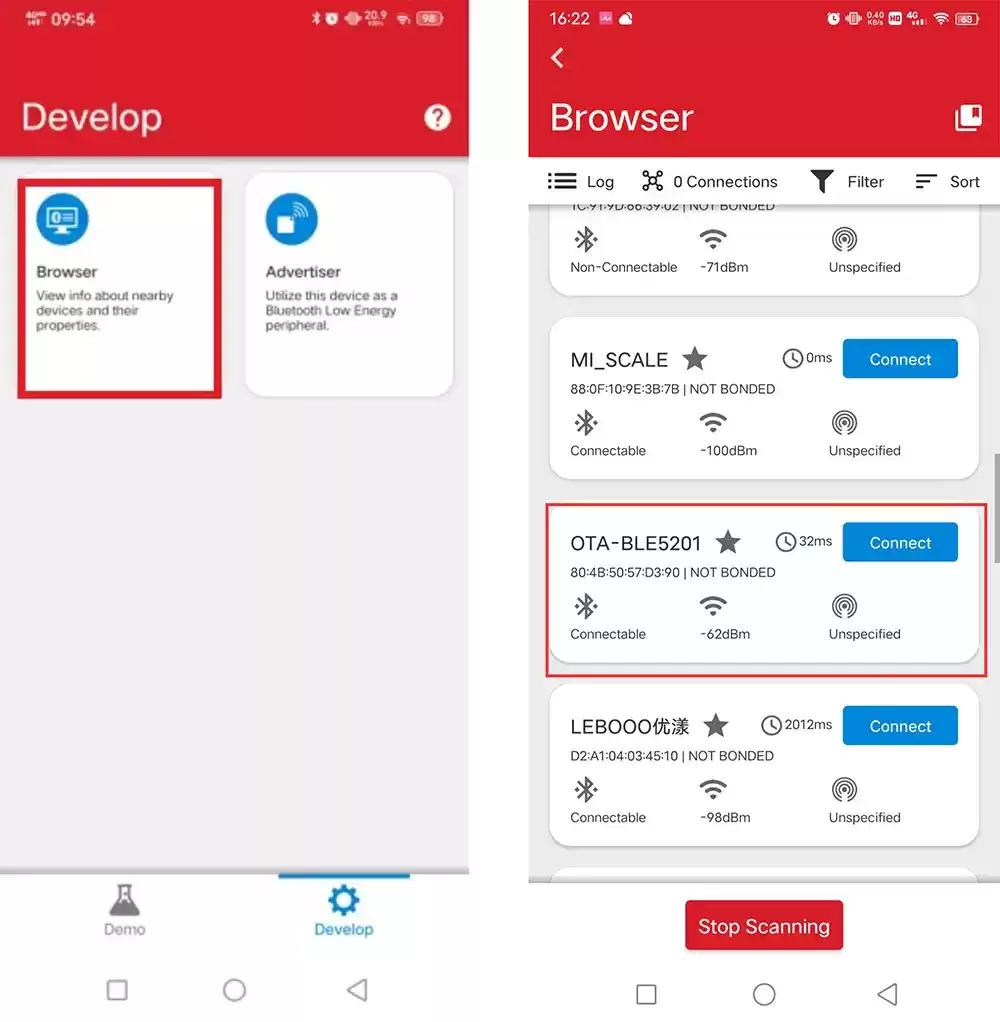
Klicken Sie auf das Menü in der oberen rechten Ecke und dann auf die Option „OTA DFU“.
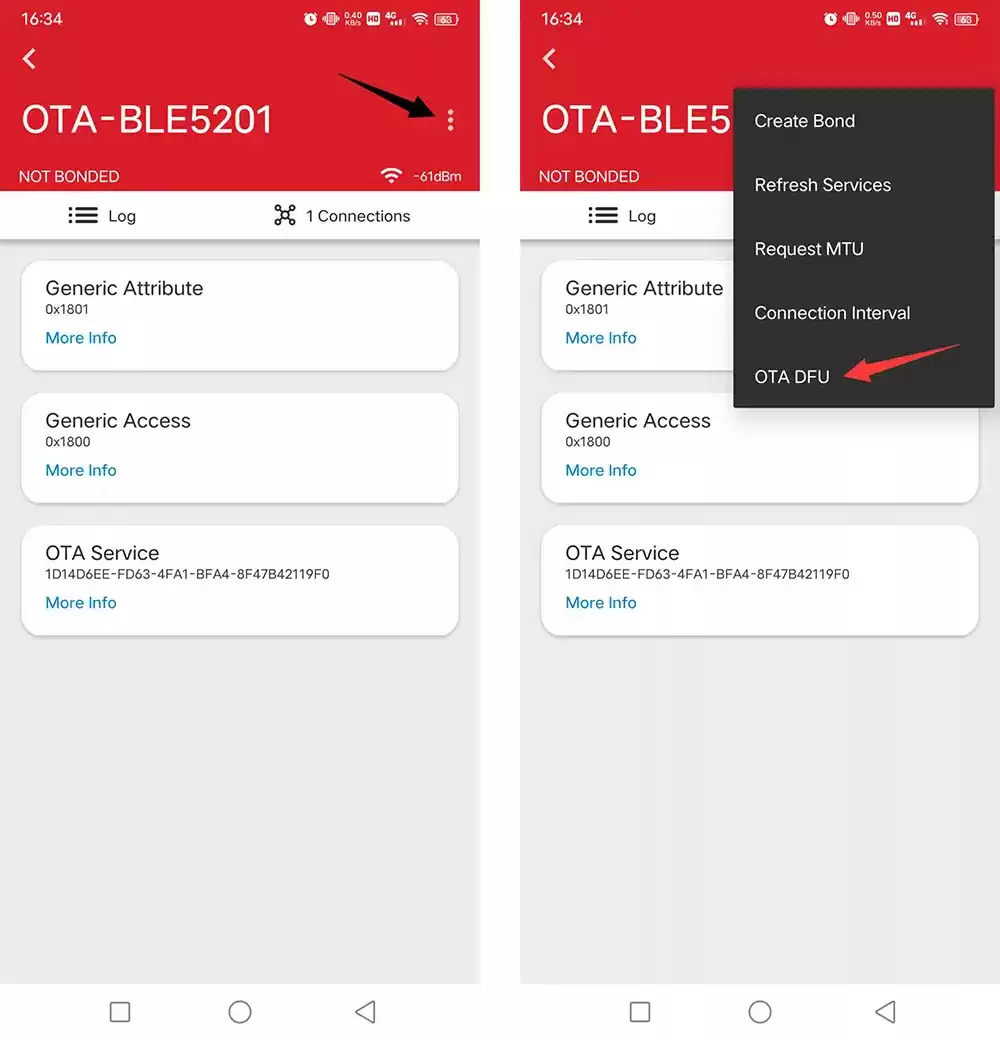
Klicken Sie im Popup-Dialogfeld auf „FULL OTA“, importieren Sie nacheinander die Anwendungsdatei und die Applocaer-Datei und klicken Sie dann auf die Option „OTA“, um die Dateiübertragung zu starten.
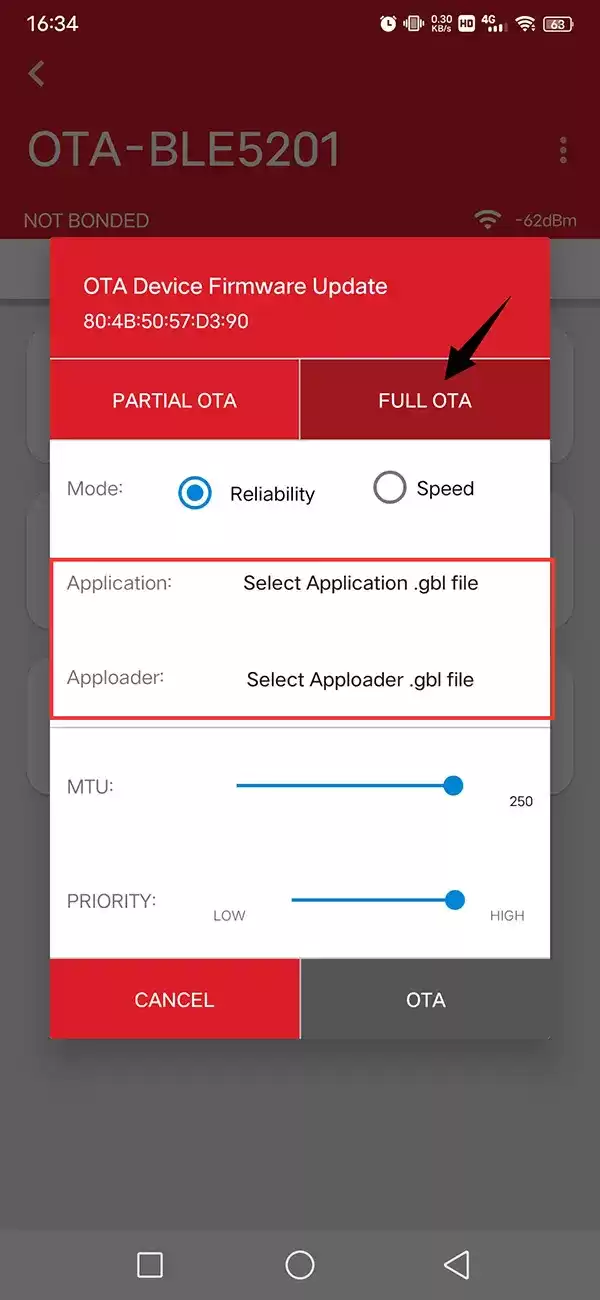
Nachdem die Dateiübertragung abgeschlossen ist, klicken Sie auf „ENDE“. Die Bluetooth-Verbindung wird automatisch getrennt und das Modul beginnt mit der Installation und Aktualisierung der Firmware.
Nach Abschluss des Upgrades startet das Modul automatisch neu und führt das aktualisierte Programm aus. Wenn das Upgrade fehlschlägt, führt das Modul das Programm vor dem Upgrade aus.
(Hinweis: Nach dem Aufrufen des Programm-Upgrade-Modus werden die im Konfigurationsmodus gespeicherten Parameter zurückgesetzt.)
 +86-755-23080616
+86-755-23080616
 sales@nicerf.com
sales@nicerf.com
Website: https://www.nicerf.com/
Adresse: 309-314, 3/F, Gebäude A, Hongdu-Geschäftsgebäude, Zone 43, Baoan Dist, Shenzhen, China

 German
German








